Google Таблицы - это мощный инструмент для работы с данными, который позволяет создавать и управлять таблицами онлайн. Однако, при работе с большим количеством данных, может возникнуть необходимость добавить даты в таблицу. В этом простом гиде мы расскажем, как сделать это в несколько простых шагов.
Первым шагом является выбор ячейки, в которую вы хотите добавить дату. Затем вы можете ввести дату вручную или воспользоваться функцией вставки даты. Чтобы ввести дату вручную, просто кликните на выбранную ячейку и введите дату в формате ДД.ММ.ГГГГ. Если вам необходимо добавить время, то формат будет ДД.ММ.ГГГГ ЧЧ:ММ.
Если вы предпочитаете более автоматизированный подход, вы можете воспользоваться функцией вставки даты. Для этого выберите ячейку, в которую вы хотите вставить дату, и введите формулу =ДАТА(ГГГГ; ММ; ДД). Например, чтобы вставить текущую дату, вы можете использовать формулу =ДАТА(ГОД(СЕЙЧАС()); МЕСЯЦ(СЕЙЧАС()); ДЕНЬ(СЕЙЧАС())).
Теперь вы знаете, как добавлять даты в таблицу Google. Этот простой гид поможет вам быстро и легко создавать и управлять датами в таблицах. Примените эти знания в своей работе и наслаждайтесь эффективностью использования Google Таблицы!
Шаг 1: Откройте Google Таблицы
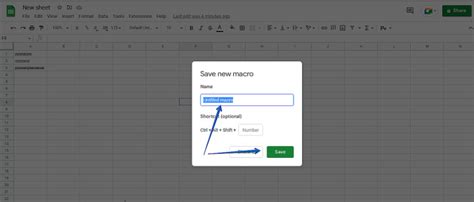
- Зайдите на сайт Google Таблиц по адресу https://sheets.google.com и нажмите на кнопку "Новая таблица".
- Войдите в свою учетную запись Google и откройте Google Диск. Затем нажмите на кнопку "Создать" и выберите "Google Таблицы".
- Если вы уже создали таблицу в прошлом, то сначала откройте Google Диск, найдите нужную таблицу и нажмите на нее дважды для открытия.
В любом из этих случаев вы будете перенаправлены на страницу Google Таблиц с пустой таблицей, готовой к редактированию.
Шаг 2: Создайте новую таблицу
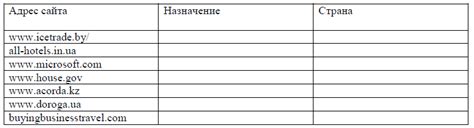
После того, как вы открыли Google Таблицы, перейдите в раздел "Файл" в верхнем левом углу и выберите "Создать" -> "Таблица".
Появится новая таблица с пустыми ячейками. Вы можете задать название таблице, нажав на верхнюю строку и введя нужное название.
Теперь у вас есть готовая таблица, в которую вы можете добавлять данные и настраивать столбцы и строки по своему усмотрению.